Dear Chrome User, Congratulations! POP-UP Betrug
Phishing/BetrugAuch bekannt als: "Dear Chrome user, congratulations!" Virus
Der kostenlose Scanner prüft, ob Ihr Computer infiziert ist.
JETZT ENTFERNENUm das Produkt mit vollem Funktionsumfang nutzen zu können, müssen Sie eine Lizenz für Combo Cleaner erwerben. Auf 7 Tage beschränkte kostenlose Testversion verfügbar. Eigentümer und Betreiber von Combo Cleaner ist RCS LT, die Muttergesellschaft von PCRisk.
Was ist Dear Chrome User, Congratulations!?
"Dear Chrome User, Congratulations!" ist eine irreführende Botschaft, die von verschiedenen betrügerischen Websites verbreitet wird. Untersuchungen zeigen, dass viele Besucher versehentlich auf die Website von Dear Chrome User, Congratulations! aufmerksam werden - sie werden durch potenziell unerwünschte Anwendungen (PUAs) oder aufdringliche Werbung anderer betrügerische Seiten weitergeleitet.
Beachten Sie, dass viele PUAs Systeme ohne Erlaubnis infiltrieren und nicht nur Weiterleitungen verursachen, sondern auch aufdringliche Werbung einsetzen und sensible Informationen sammeln.
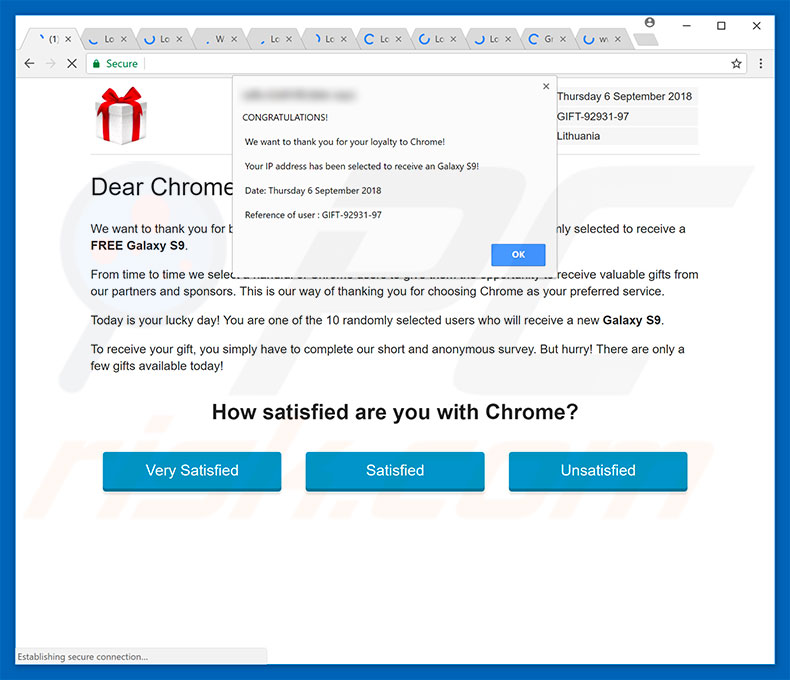
Die Nachricht "Dear Chrome User, Contratulations!" besagt, dass der Benutzer ausgewählt wurde, um ein Samsung Galaxy S9 Mobiltelefon als Gegenleistung für die Treue zum Google Chrome Browser zu gewinnen. Um den Preis zu erhalten, muss jedoch eine kurze Umfrage durchgeführt werden. Dies ist ein Betrug und Google hat nichts damit zu tun.
Tatsächlich versuchen Cyberkriminelle, verschiedene Daten zu sammeln, die missbraucht werden, um Einnahmen zu generieren. Diese Personen werden die Opfer wahrscheinlich auffordern, personenbezogene Daten (z.B. E-Mail-Adressen) anzugeben.
Ignorieren Sie die Nachricht "Dear Chrome User, Congratulations!" und verlassen Sie die Seite sofort. Beachten Sie, dass einige betrügerische Seiten Skripte verwenden, die das Schließen von Browserregisterkarten/-Fenstern verhindern.
Beenden Sie in diesen Fällen den Browser über den Task-Manager oder starten Sie das System einfach neu. Nach dem erneuten Ausführen des Browsers sollten Sie die vorherige Sitzung nicht wiederherstellen, da sonst die Schurkenseiten wieder geöffnet werden.
Potenziell unerwünschte Anwendungen liefern verschiedene aufdringliche Werbung (z.B. Banner, Pop-ups, Coupons usw.), die mit Tools bereitgestellt werden, die die Platzierung von grafischen Inhalten Dritter auf jeder Website ermöglichen. Sie verbergen oft zugrundeliegende Inhalte und vermindern so das Surferlebnis.
Ein noch wichtigeres Problem ist, dass sie auf bösartige Websites weitergeleitet werden können oder Skripte ausführen können, die Malware herunterladen/installieren. Daher können selbst versehentliche Klicks zu hochriskanten Computerinfektionen führen. Potenziell unerwünschte Anwendungen sind auch für die Informationsverfolgung bekannt.
Sie zeichnen typischerweise IP-Adressen, besuchte Website-URLs, besuchte Seiten, Suchanfragen, Tastenanschläge und andere ähnliche Informationen auf, die wahrscheinlich persönliche Daten enthalten. Alle Daten werden an Dritte (potenziell Cyberkriminelle) weitergegeben, die private Informationen missbrauchen, um Einnahmen zu generieren.
Daher kann die Datenverfolgung zu schwerwiegenden Datenschutzproblemen oder sogar zu Identitätsdiebstahl führen. Wir empfehlen Ihnen dringend, alle potenziell unerwünschten Anwendungen sofort zu entfernen.
| Name | "Dear Chrome user, congratulations!" Virus |
| Art der Bedrohung | Phishing, Schwindel, Social Engineering, Betrug |
| Symptome | Unbefugte Online-Käufe, geänderte Passwörter für Online-Konten, Identitätsdiebstahl, illegaler Zugriff auf den eigenen Computer. |
| Verbreitungsmethoden | Betrügerische E-Mails, betrügerische Online-Popup-Werbung, Suchmaschinen-Vergiftungstechniken, falsch geschriebene Domänen. |
| Schaden | Verlust sensibler privater Daten, Geldverlust, Identitätsdiebstahl. |
| Entfernung |
Um mögliche Malware-Infektionen zu entfernen, scannen Sie Ihren Computer mit einer legitimen Antivirus-Software. Unsere Sicherheitsforscher empfehlen die Verwendung von Combo Cleaner. Combo Cleaner herunterladenDer kostenlose Scanner überprüft, ob Ihr Computer infiziert ist. Um das Produkt mit vollem Funktionsumfang nutzen zu können, müssen Sie eine Lizenz für Combo Cleaner erwerben. Auf 7 Tage beschränkte kostenlose Testversion verfügbar. Eigentümer und Betreiber von Combo Cleaner ist RCS LT, die Muttergesellschaft von PCRisk. |
Das Internet ist voll von irreführenden Websites, die gefälschte Nachrichten anzeigen, aber im Gegensatz zu "Dear Chrome User, Congratulations!" sind die meisten gefälschte Fehler, die besagen, dass das System beschädigt ist, und ermutigen die Benutzer, gefälschten "technischen Support" (kostenpflichtige Dienste) zu kontaktieren oder unnötige Software zu kaufen. Die meisten potenziell unerwünschten Anwendungen sind auch sehr ähnlich.
Mit verschiedenen "nützlichen Funktionen" versuchen Apps wie Dear Chrome User, Congratulations! den Eindruck von Legitimität zu erwecken, sind aber nur dazu gedacht, Einnahmen für die Entwickler zu generieren. Anstatt einen echten Mehrwert für normale Benutzer zu bieten, verursachen PUAs unerwünschte Weiterleitungen, liefern aufdringliche Anzeigen und sammeln sensible Informationen, was eine Bedrohung für Ihre Privatsphäre und die Sicherheit beim Surfen im Internet darstellt.
Wie wurden potenziell unerwünschte Anwendungen auf meinem Computer installiert?
In den meisten Fällen infiltrieren potenziell unerwünschte Anwendungen Systeme ohne Erlaubnis, da Entwickler sie durch aufdringliche Werbung und eine irreführende Marketingmethode namens "Bündelung" vermehren. Entwickler verstecken "gebündelte" Anwendungen in den "Benutzerdefiniert/Erweitert"-Einstellungen (oder anderen Bereichen) der Download- und Installationsprozesse.
Darüber hinaus überstürzen viele Benutzer oft diese Verfahren, überspringen Schritte und klicken auf Werbung, ohne die möglichen Folgen zu verstehen. Auf diese Weise setzen sie ihre Systeme dem Risiko verschiedener Infektionen aus und gefährden ihre Privatsphäre.
Wie kann man die Installation von potenziell unerwünschten Anwendungen vermeiden?
Um dies zu verhindern, sollten Sie bei den Download- und Installationsvorgängen und beim Surfen im Internet sehr vorsichtig sein. Analysieren Sie sorgfältig jeden Schritt des Download-/Installationsprozesses mit den Einstellungen "Benutzerdefiniert" oder "Erweitert". Alle zusätzlich enthaltenen Anwendungen abbrechen und Angebote zum Herunterladen/Installieren ablehnen.
Wir empfehlen Ihnen, Programme nur aus offiziellen Quellen herunterzuladen, indem Sie direkte Download-Links verwenden. Drittanbieter Downloader/-Installationsprogramme beinhalten oft betrügerische Anwendungen, weshalb diese Tools niemals verwendet werden sollten.
Denken Sie auch daran, dass Kriminelle viele Ressourcen in aufdringliches Werbedesign investieren, wodurch sie legitim erscheinen, aber sie werden auf zweifelhafte Websites umgeleitet (Glücksspiel, Erwachsenen Dating, Pornografie, etc.). Aufdringliche Anzeigen werden normalerweise von Adware-artigen PUAs geliefert.
Wenn Sie zweifelhafte Weiterleitungen feststellen, eliminieren Sie alle verdächtigen Anwendungen und Browser-Add-ons. Der Schlüssel zur Computersicherheit ist Vorsicht.
Wenn Ihr Computer bereits mit PUAs infiziert ist, empfehlen wir, eine Überprüfung mit durchzuführen, um diese automatisch zu entfernen.
Text im Popup-Fenster "Dear Chrome User, Congratulations!":
CONGRATULATIONS!
We want to thank you for your loyalty to Chrome!
Your IP address has been selected to receive an Galaxy S9!
Reference of user: GIFT-29931-97
Dear Chrome user, congratulations!We want to thank you for being a loyal Chrome user! Your IP address has been randomly selected to receive a FREE Galaxy S9.
From time to time we select a handful of Chrome users to give them the opportunity to receive valuable gifts from our partners and sponsors. This is our way of thanking you for choosing Chrome as your preferred service.
Today is your lucky day! You are one of the 10 randomly selected users who will receive a new Galaxy S9.
To receive your gift, you simply have to complete our short and anonymous survey. But hurry! There are only a few gifts available today!
How satisfied are you with Chrome?
Das Aussehen des "Dear Chrome User, Congratulations!" Pop-ups (GIF):
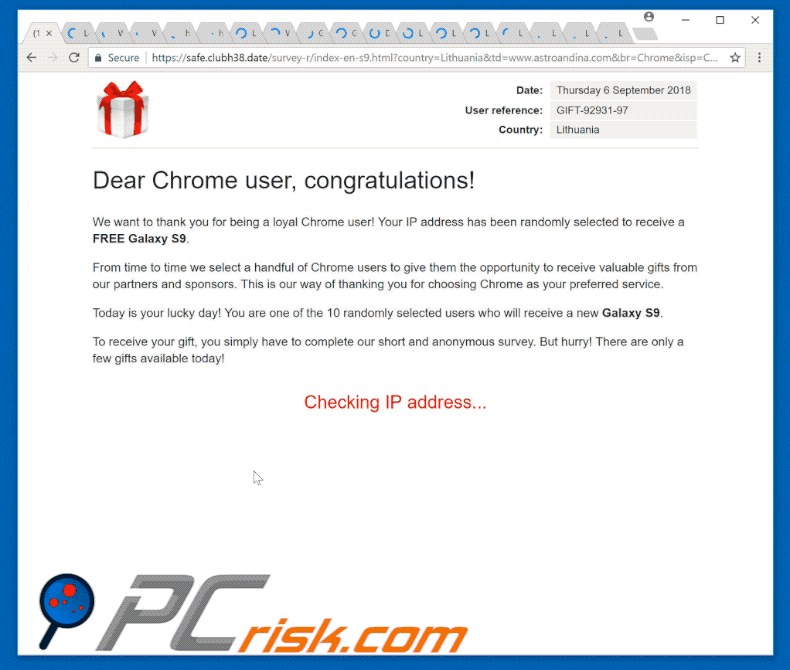
Eine weitere Variante des "Dear Chrome User, Congratulations!" Pop-up Betrugs:
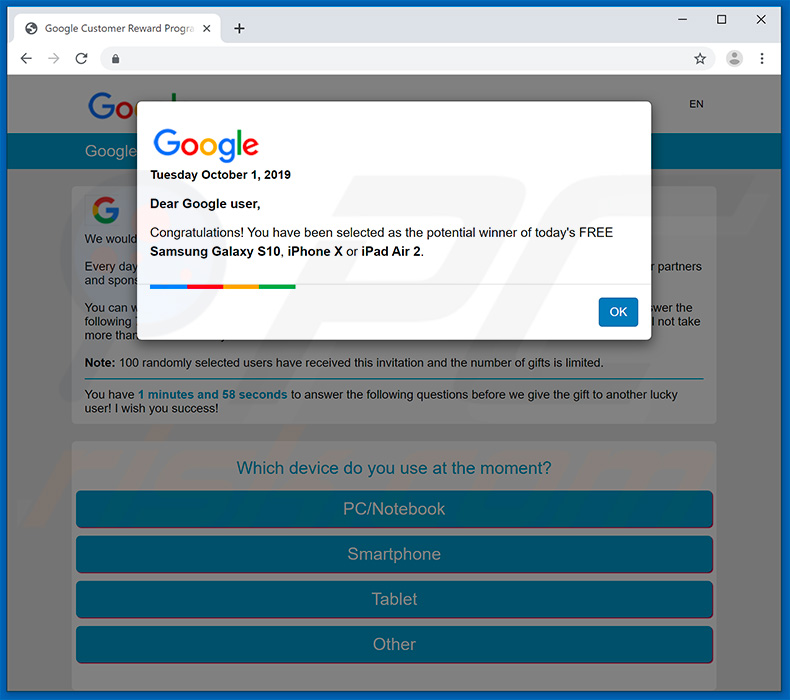
Text, der auf dieser Seite präsentiert wird:
Tuesday October 1, 2019
Dear Google user,
Congratulations! You have been selected as the potential winner of today's FREE Samsung Galaxy S10, iPhone X or iPad Air 2.
Screenshot der zweiten Seite:
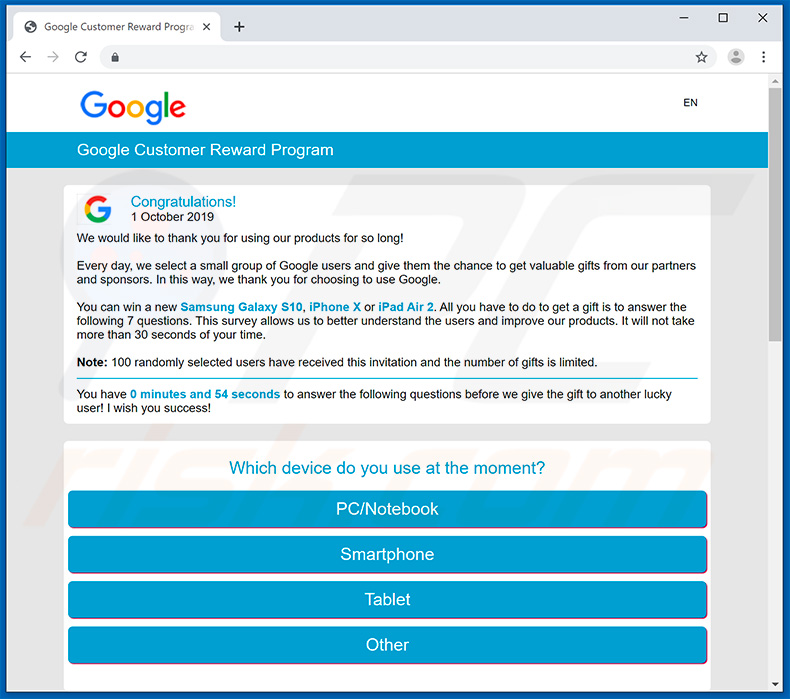
Text, der auf dieser Seite präsentiert wird:
Google Customer Reward Program
Congratulations!
1 October 2019
We would like to thank you for using our products for so long!Every day, we select a small group of Google users and give them the chance to get valuable gifts from our partners and sponsors. In this way, we thank you for choosing to use Google.
You can win a new Samsung Galaxy S10, iPhone X or iPad Air 2. All you have to do to get a gift is to answer the following 7 questions. This survey allows us to better understand the users and improve our products. It will not take more than 30 seconds of your time.
Note: 100 randomly selected users have received this invitation and the number of gifts is limited.
You have 1 minutes and 22 seconds to answer the following questions before we give the gift to another lucky user! I wish you success!
Umgehende automatische Entfernung von Malware:
Die manuelle Entfernung einer Bedrohung kann ein langer und komplizierter Prozess sein, der fortgeschrittene Computerkenntnisse voraussetzt. Combo Cleaner ist ein professionelles, automatisches Malware-Entfernungstool, das zur Entfernung von Malware empfohlen wird. Laden Sie es durch Anklicken der untenstehenden Schaltfläche herunter:
LADEN Sie Combo Cleaner herunterIndem Sie Software, die auf dieser Internetseite aufgeführt ist, herunterladen, stimmen Sie unseren Datenschutzbestimmungen und Nutzungsbedingungen zu. Der kostenlose Scanner überprüft, ob Ihr Computer infiziert ist. Um das Produkt mit vollem Funktionsumfang nutzen zu können, müssen Sie eine Lizenz für Combo Cleaner erwerben. Auf 7 Tage beschränkte kostenlose Testversion verfügbar. Eigentümer und Betreiber von Combo Cleaner ist RCS LT, die Muttergesellschaft von PCRisk.
Schnellmenü:
- Was ist Dear Chrome User, Congratulations!?
- SCHRITT 1. Betrügerische Anwendungen mit Systemsteuerung deinstallieren.
- SCHRITT 2. Adware von Internet Explorer entfernen.
- SCHRITT 3. Betrügerische Erweiterungen von Google Chrome entfernen.
- SCHRITT 4. Potenziell unerwünschte Plug-ins von Mozilla Firefox entfernen.
- SCHRITT 5. Betrügerische Erweiterungen von Safari entfernen.
- SCHRITT 6. Betrügerische Plug-ins von Microsoft Edge entfernen.
Potenziell unerwünschte Anwendungen entfernen:
Windows 10 Nutzer:

Machen Sie einen Rechtsklick in der linken unteren Ecke des Bildschirms, im Schnellzugriffmenü wählen Sie Systemsteuerung aus. Im geöffneten Fenster wählen Sie Ein Programm deinstallieren.
Windows 7 Nutzer:

Klicken Sie auf Start ("Windows Logo" in der linken, unteren Ecke Ihres Desktop), wählen Sie Systemsteuerung. Suchen Sie Programme und klicken Sie auf Ein Programm deinstallieren.
macOS (OSX) Nutzer:

Klicken Sie auf Finder, wählen Sie im geöffneten Fenster Anwendungen. Ziehen Sie die App vom Anwendungen Ordner zum Papierkorb (befindet sich im Dock), machen Sie dann einen Rechtsklick auf das Papierkorbzeichen und wählen Sie Papierkorb leeren.
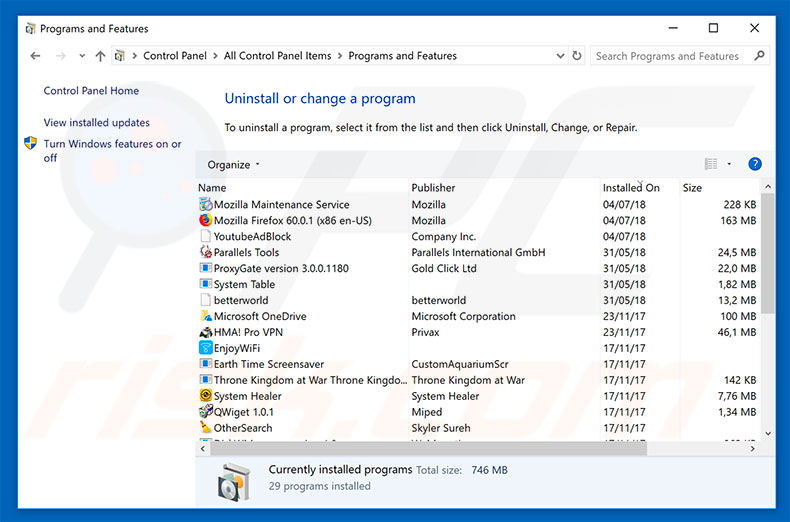
Suchen Sie im Programme deinstallieren Fenster nach allen verdächtigen/kürzlich installierten Anwendungen, wählen Sie diese Einträge aus und klicken Sie auf "Deinstallieren", oder "Entfernen".
Nachdem Sie die potenziell unerwünschte Anwendung deinstalliert haben, scannen Sie Ihren Computer auf Überreste unerwünschter Komponenten oder möglichen Malware Infektionen. Um Ihren Computer zu scannen, benutzen Sie die empfohlene Schadsoftware Entfernungssoftware.
LADEN Sie die Entfernungssoftware herunter
Combo Cleaner überprüft, ob Ihr Computer infiziert ist. Um das Produkt mit vollem Funktionsumfang nutzen zu können, müssen Sie eine Lizenz für Combo Cleaner erwerben. Auf 7 Tage beschränkte kostenlose Testversion verfügbar. Eigentümer und Betreiber von Combo Cleaner ist RCS LT, die Muttergesellschaft von PCRisk.
Betrügerische Erweiterungen von Internetbrowsern entfernen:
Das Video zeigt, wie man potenziell unerwünschte Browser Add-ons entfernt:
 Bösartige Add-ons von Internet Explorer entfernen:
Bösartige Add-ons von Internet Explorer entfernen:
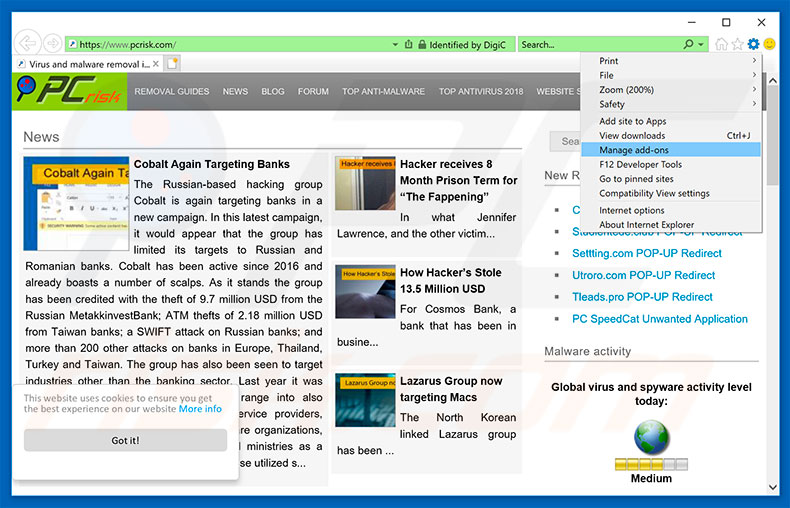
Klicken Sie auf das "Zahnradzeichen"![]() (obere rechte Ecke von Internet Explorer), wählen Sie "Add-ons verwalten". Suchen Sie nach allen kürzlich installierten, verdächtigen Browsererweiterungen, wählen Sie diese Einträge aus und klicken Sie auf "Entfernen".
(obere rechte Ecke von Internet Explorer), wählen Sie "Add-ons verwalten". Suchen Sie nach allen kürzlich installierten, verdächtigen Browsererweiterungen, wählen Sie diese Einträge aus und klicken Sie auf "Entfernen".
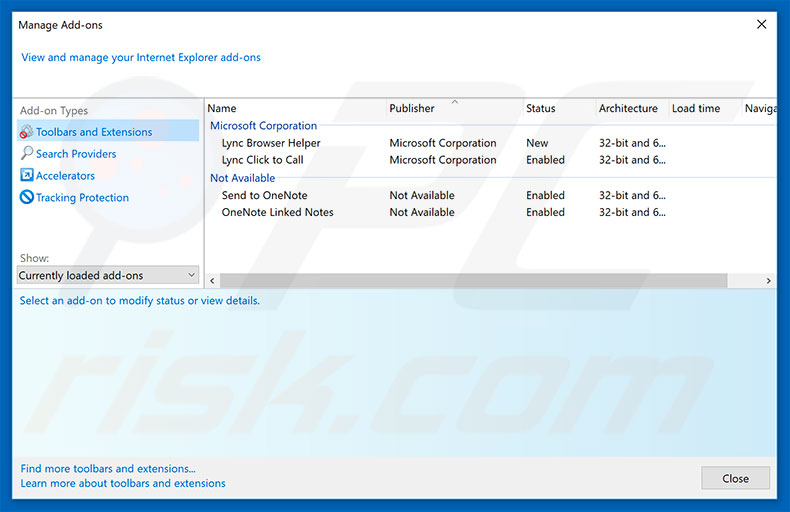
Alternative Methode:
Wenn Sie weiterhin Probleme mit der Entfernung von "dear chrome user, congratulations!" virus haben, können Sie Ihre Internet Explorer Einstellungen auf Standard zurücksetzen.
Windows XP Nutzer: Klicken Sie auf Start, klicken Sie auf Ausführen, im geöffneten Fenster geben Sie inetcpl.cpl ein. Im geöffneten Fenster klicken Sie auf Erweitert, dann klicken Sie auf Zurücksetzen.

Windows Vista und Windows 7 Nutzer: Klicken Sie auf das Windows Logo, im Startsuchfeld geben Sie inetcpl.cpl ein und klicken Sie auf Enter. Im geöffneten Fenster klicken Sie auf Erweitert, dann klicken Sie auf Zurücksetzen.

Windows 8 Nutzer: Öffnen Sie Internet Explorer und klicken Sie auf das Zahnradzeichen. Wählen Sie Internetoptionen.

Im geöffneten Fenster wählen Sie den Erweitert Reiter.

Klicken Sie auf das Zurücksetzen Feld.

Bestätigen Sie, dass Sie die Internet Explorer Einstellungen auf Standard zurücksetzen wollen, indem Sie auf das Zurücksetzen Feld klicken.

 Bösartige Erweiterungen von Google Chrome entfernen:
Bösartige Erweiterungen von Google Chrome entfernen:
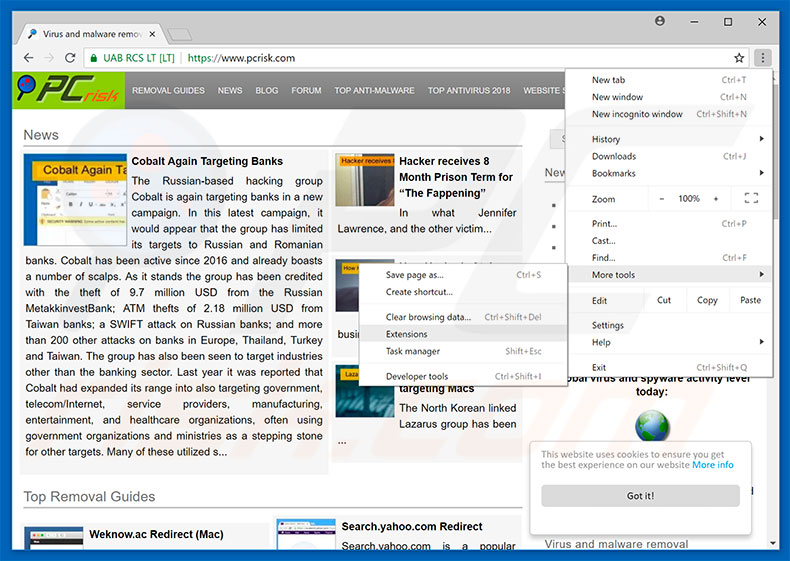
Klicken Sie auf das Chrome Menüzeichen ![]() (obere rechte Ecke von Google Chrome), wählen Sie "Weitere Tools" und klicken Sie auf "Erweiterungen". Suchen Sie nach allen anderen, kürzlich installierten, verdächtigen Browser Add-ons und entfernen Sie diese.
(obere rechte Ecke von Google Chrome), wählen Sie "Weitere Tools" und klicken Sie auf "Erweiterungen". Suchen Sie nach allen anderen, kürzlich installierten, verdächtigen Browser Add-ons und entfernen Sie diese.
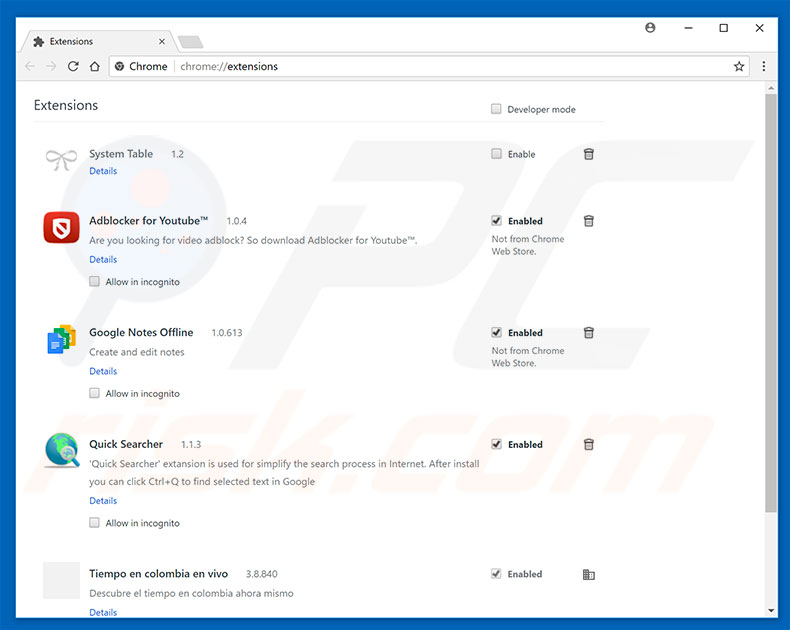
Alternative Methode:
Falls Sie weiterhin Probleme mit der Entfernung von "dear chrome user, congratulations!" virus haben, setzen Sie die Einstellungen Ihres Google Chrome Browsers zurück. Klicken Sie auf das Chrome Menü-Symbol ![]() (in der oberen rechten Ecke von Google Chrome) und wählen Sie Einstellungen. Scrollen Sie zum Ende der Seite herunter. Klicken Sie auf den Erweitert... Link.
(in der oberen rechten Ecke von Google Chrome) und wählen Sie Einstellungen. Scrollen Sie zum Ende der Seite herunter. Klicken Sie auf den Erweitert... Link.

Nachdem Sie zum Ende der Seite hinuntergescrollt haben, klicken Sie auf das Zurücksetzen (Einstellungen auf ihren ursprünglichen Standard wiederherstellen) Feld.

Im geöffneten Fenster bestätigen Sie, dass Sie die Google Chrome Einstellungen auf Standard zurücksetzen möchten, indem Sie auf das Zurücksetzen Feld klicken.

 Bösartige Plug-ins von Mozilla Firefox entfernen:
Bösartige Plug-ins von Mozilla Firefox entfernen:
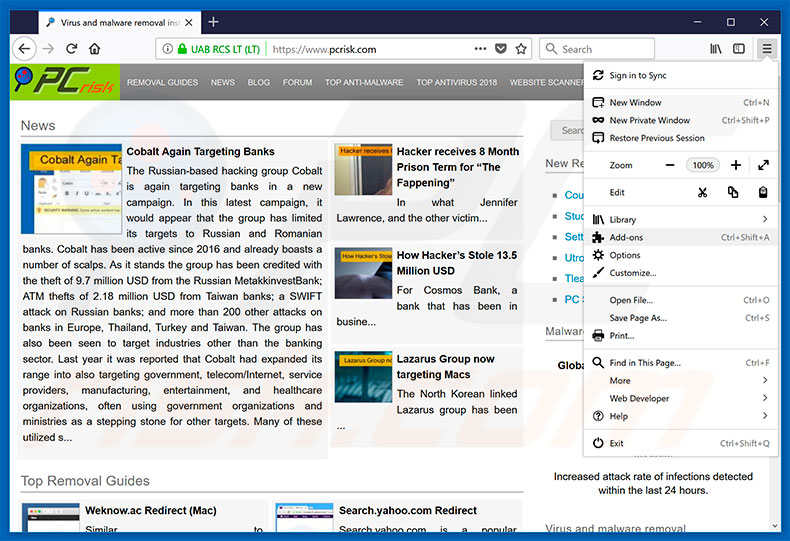
Klicken Sie auf das Firefox Menüzeichen ![]() (rechte obere Ecke des Hauptfensters), wählen Sie "Zusätze". Klicken Sie auf "Add-ons". Klicken sie auf "Erweiterungen" und entfernen Sie alle anderen, kürzlich installierten, verdächtigen Browser-Plug-ins.
(rechte obere Ecke des Hauptfensters), wählen Sie "Zusätze". Klicken Sie auf "Add-ons". Klicken sie auf "Erweiterungen" und entfernen Sie alle anderen, kürzlich installierten, verdächtigen Browser-Plug-ins.
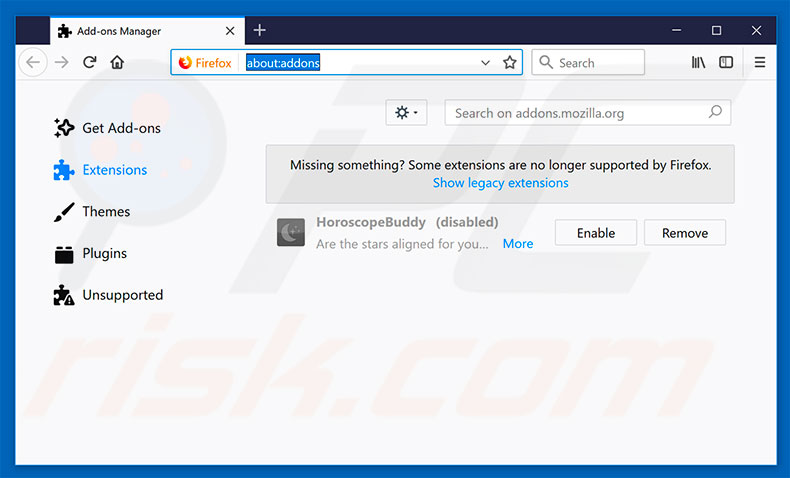
Alternative Methode:
Computernutzer, die Probleme mit der Entfernung von "dear chrome user, congratulations!" virus haben, können Ihre Mozilla Firefox Einstellungen auf Standard zurücksetzen. Öffnen Sie Mozilla Firefox. In der oberen rechten Ecke des Hauptfensters klicken Sie auf das Firefox Menü ![]() , im geöffneten Menü klicken Sie auf das Hilfsmenü öffnen Feld
, im geöffneten Menü klicken Sie auf das Hilfsmenü öffnen Feld ![]()

Wählen Sie Problemlösungsinformationen.

Im geöffneten Fenster klicken Sie auf das Firefox Zurücksetzen Feld.

Im geöffneten Fenster bestätigen Sie, dass sie die Mozilla Firefox Einstellungen auf Standard zurücksetzen wollen, indem Sie auf das Zurücksetzen Feld klicken.

 Bösartige Erweiterungen von Safari entfernen:
Bösartige Erweiterungen von Safari entfernen:

Vergewissern Sie sich, dass Ihr Safari Browser aktiv ist, klicken Sie auf das Safari Menü und wählen Sie Einstellungen...

Klicken Sie im geöffneten Fenster auf Erweiterungen, suchen Sie nach kürzlich installierten, verdächtigen Erweiterungen, wählen Sie sie aus und klicken Sie auf Deinstallieren.
Alternative Methode:
Vergewissern Sie sich, dass Ihr Safari Browser aktiv ist und klicken Sie auf das Safari Menü. Vom sich aufklappenden Auswahlmenü wählen Sie Verlauf und Internetseitendaten löschen...

Wählen Sie im geöffneten Fenster Gesamtverlauf und klicken Sie auf das Verlauf löschen Feld.

 Bösartige Erweiterungen von Microsoft Edge entfernen:
Bösartige Erweiterungen von Microsoft Edge entfernen:

Klicken Sie auf das Edge Menüsymbol ![]() (in der oberen rechten Ecke von Microsoft Edge), wählen Sie "Erweiterungen". Suchen Sie nach allen kürzlich installierten verdächtigen Browser-Add-Ons und klicken Sie unter deren Namen auf "Entfernen".
(in der oberen rechten Ecke von Microsoft Edge), wählen Sie "Erweiterungen". Suchen Sie nach allen kürzlich installierten verdächtigen Browser-Add-Ons und klicken Sie unter deren Namen auf "Entfernen".

Alternative Methode:
Wenn Sie weiterhin Probleme mit der Entfernung von "dear chrome user, congratulations!" virus haben, setzen Sie Ihre Microsoft Edge Browsereinstellungen zurück. Klicken Sie auf das Edge Menüsymbol ![]() (in der oberen rechten Ecke von Microsoft Edge) und wählen Sie Einstellungen.
(in der oberen rechten Ecke von Microsoft Edge) und wählen Sie Einstellungen.

Im geöffneten Einstellungsmenü wählen Sie Einstellungen wiederherstellen.

Wählen Sie Einstellungen auf ihre Standardwerte zurücksetzen. Im geöffneten Fenster bestätigen Sie, dass Sie die Microsoft Edge Einstellungen auf Standard zurücksetzen möchten, indem Sie auf die Schaltfläche "Zurücksetzen" klicken.

- Wenn dies nicht geholfen hat, befolgen Sie diese alternativen Anweisungen, die erklären, wie man den Microsoft Edge Browser zurückstellt.
Zusammenfassung:
 Meistens infiltrieren werbefinanzierte Software, oder potenziell unerwünschte Anwendungen, die Internetbrowser von Benutzern beim Herunterladen kostenloser Software. Einige der bösartigen Downloadseiten für kostenlose Software, erlauben es nicht, die gewählte Freeware herunterzuladen, falls sich Benutzer dafür entscheiden, die Installation beworbener Software abzulehnen. Beachten Sie, dass die sicherste Quelle zum Herunterladen kostenloser Software die Internetseite ihrer Entwickler ist. Falls Ihr Download von einem Downloadklienten verwaltet wird, vergewissern Sie sich, dass Sie die Installation geförderter Browser Programmerweiterungen und Symbolleisten ablehnen.
Meistens infiltrieren werbefinanzierte Software, oder potenziell unerwünschte Anwendungen, die Internetbrowser von Benutzern beim Herunterladen kostenloser Software. Einige der bösartigen Downloadseiten für kostenlose Software, erlauben es nicht, die gewählte Freeware herunterzuladen, falls sich Benutzer dafür entscheiden, die Installation beworbener Software abzulehnen. Beachten Sie, dass die sicherste Quelle zum Herunterladen kostenloser Software die Internetseite ihrer Entwickler ist. Falls Ihr Download von einem Downloadklienten verwaltet wird, vergewissern Sie sich, dass Sie die Installation geförderter Browser Programmerweiterungen und Symbolleisten ablehnen.
Hilfe beim Entfernen:
Falls Sie Probleme beim Versuch "dear chrome user, congratulations!" virus von Ihrem Computer zu entfernen haben, bitten Sie bitte um Hilfe in unserem Schadensoftware Entfernungsforum.
Kommentare hinterlassen:
Falls Sie zusätzliche Informationen über "dear chrome user, congratulations!" virus, oder ihre Entfernung haben, teilen Sie bitte Ihr Wissen im unten aufgeführten Kommentare Abschnitt.
Quelle: https://www.pcrisk.com/removal-guides/13518-dear-chrome-user-congratulations-pop-up-scam
Teilen:

Tomas Meskauskas
Erfahrener Sicherheitsforscher, professioneller Malware-Analyst
Meine Leidenschaft gilt der Computersicherheit und -technologie. Ich habe mehr als 10 Jahre Erfahrung in verschiedenen Unternehmen im Zusammenhang mit der Lösung computertechnischer Probleme und der Internetsicherheit. Seit 2010 arbeite ich als Autor und Redakteur für PCrisk. Folgen Sie mir auf Twitter und LinkedIn, um über die neuesten Bedrohungen der Online-Sicherheit informiert zu bleiben.
Das Sicherheitsportal PCrisk wird von der Firma RCS LT bereitgestellt.
Gemeinsam klären Sicherheitsforscher Computerbenutzer über die neuesten Online-Sicherheitsbedrohungen auf. Weitere Informationen über das Unternehmen RCS LT.
Unsere Anleitungen zur Entfernung von Malware sind kostenlos. Wenn Sie uns jedoch unterstützen möchten, können Sie uns eine Spende schicken.
SpendenDas Sicherheitsportal PCrisk wird von der Firma RCS LT bereitgestellt.
Gemeinsam klären Sicherheitsforscher Computerbenutzer über die neuesten Online-Sicherheitsbedrohungen auf. Weitere Informationen über das Unternehmen RCS LT.
Unsere Anleitungen zur Entfernung von Malware sind kostenlos. Wenn Sie uns jedoch unterstützen möchten, können Sie uns eine Spende schicken.
Spenden
▼ Diskussion einblenden